Como usuario de Windows 10, pronto recibirá un nuevo navegador. Se trata de Microsoft... Borde de cromo. La nueva versión de Microsoft Edge está basada en Google Chrome.
La nueva versión de Microsoft Edge reemplaza al Microsoft Edge anterior que quizás ya tengas instalado. La nueva versión de Microsoft Edge se basa en un proyecto de código abierto llamado Cromo, al igual que Google Chrome.
Por lo tanto, la última versión de Edge se parecerá mucho a Google Chrome. Microsoft Edge basado en soportes de Chromium Extensiones de Google Chrome y utiliza la misma tecnología de visualización que Google Chrome.
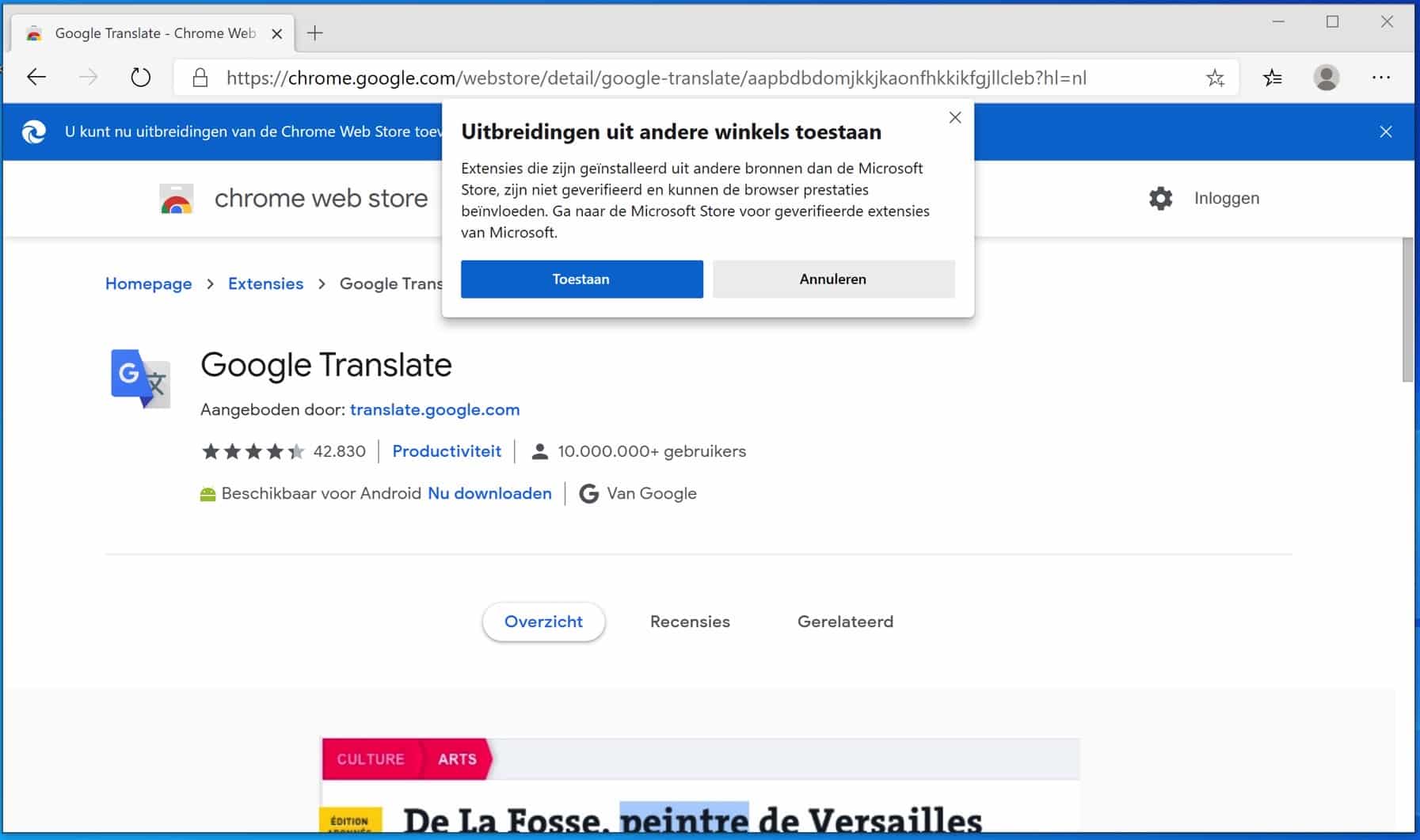
Al igual que Google Chrome, la nueva versión de Microsoft Edge se actualizará cada seis semanas. No tienes que esperar a las actualizaciones principales de Windows 10 que se lanzan cada seis meses, como lo hacías con el Edge anterior.
Si desea probar la última versión de Edge, puede descargarla desde Microsoft.com. El Edge anterior permanece instalado en su computadora, pero Windows oculta el Edge anterior y solo muestra el nuevo Chromium Edge en el menú de inicio de Windows y en la descripción general de búsqueda después de la instalación.
Microsoft planea implementar el nuevo Edge para todos los usuarios de Windows 10 a través de Windows Update. Microsoft no ha dicho exactamente cuándo hará esto, pero la compañía comenzó a probar una actualización de Edge en el canal "Release Preview" de Windows 10 para los probadores de Windows Insider el 25 de febrero de 2020.
Se espera que Microsoft Edge se ofrezca a los usuarios de Windows 2020 a través de actualizaciones de Windows alrededor de abril o mayo de 10.
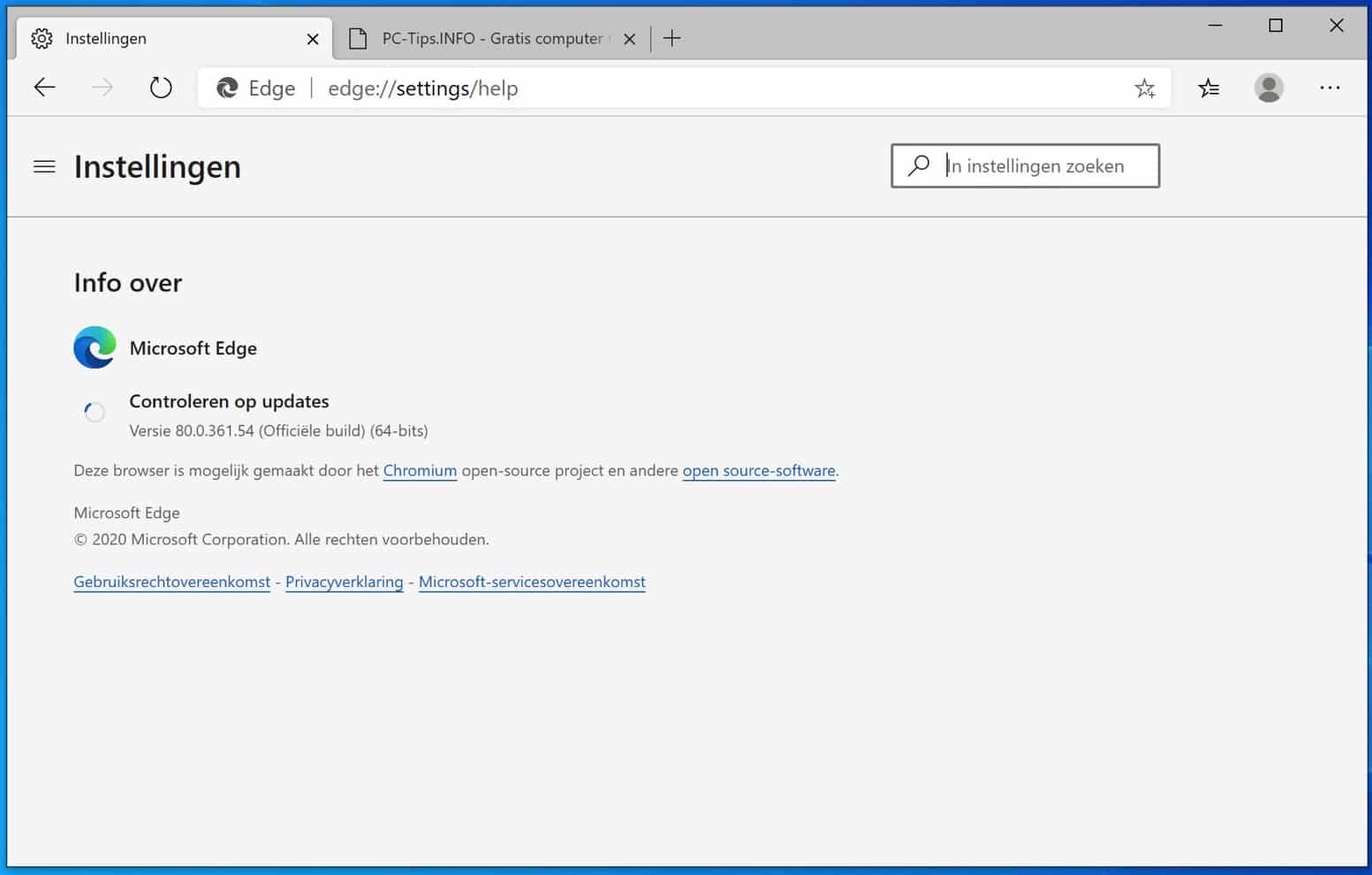
Como se mencionó anteriormente, la tecnología de visualización también cambia con el nuevo Edge. Microsoft está reemplazando EdgeHTML por la tecnología de visualización Chromium. Es especial que Microsoft esté reemplazando EdgeHTML por Chromium porque EdgeHTML se basó en la tecnología que Microsoft ya conocía desde el principio. Internet Explorer tiempo, concretamente Microsoft Trident.
Microsoft ha declarado que el motivo para cambiar la técnica de renderizado es "crear una mejor compatibilidad web para nuestros clientes y menos problemas para todos los desarrolladores web".
Todo muy bien por parte de Microsoft, por supuesto, pero ¿cuál es la diferencia entre el antiguo Edge y el nuevo Chromium Edge?
Hay una diferencia basada en la tecnología, pero no es muy grande. La mayor diferencia es simplemente que Microsoft elimina todos los servicios de Google de Chromium Edge y los reemplaza con servicios de Microsoft. Esto incluye la sincronización de datos del navegador. Los datos del navegador se sincronizan en Google Chrome con una cuenta de Gmail (Cuenta de Google) y en Chromium Edge con una de Microsoft (cuenta de Live o Hotmail).
También es importante informar que el nuevo Chromium Edge tiene una mejor tecnología de seguridad integrada que Google Chrome.
La nueva tecnología de seguridad de Chromium Edge protege, entre otras cosas, contra sitios web maliciosos y rastreadores en línea (redes publicitarias).
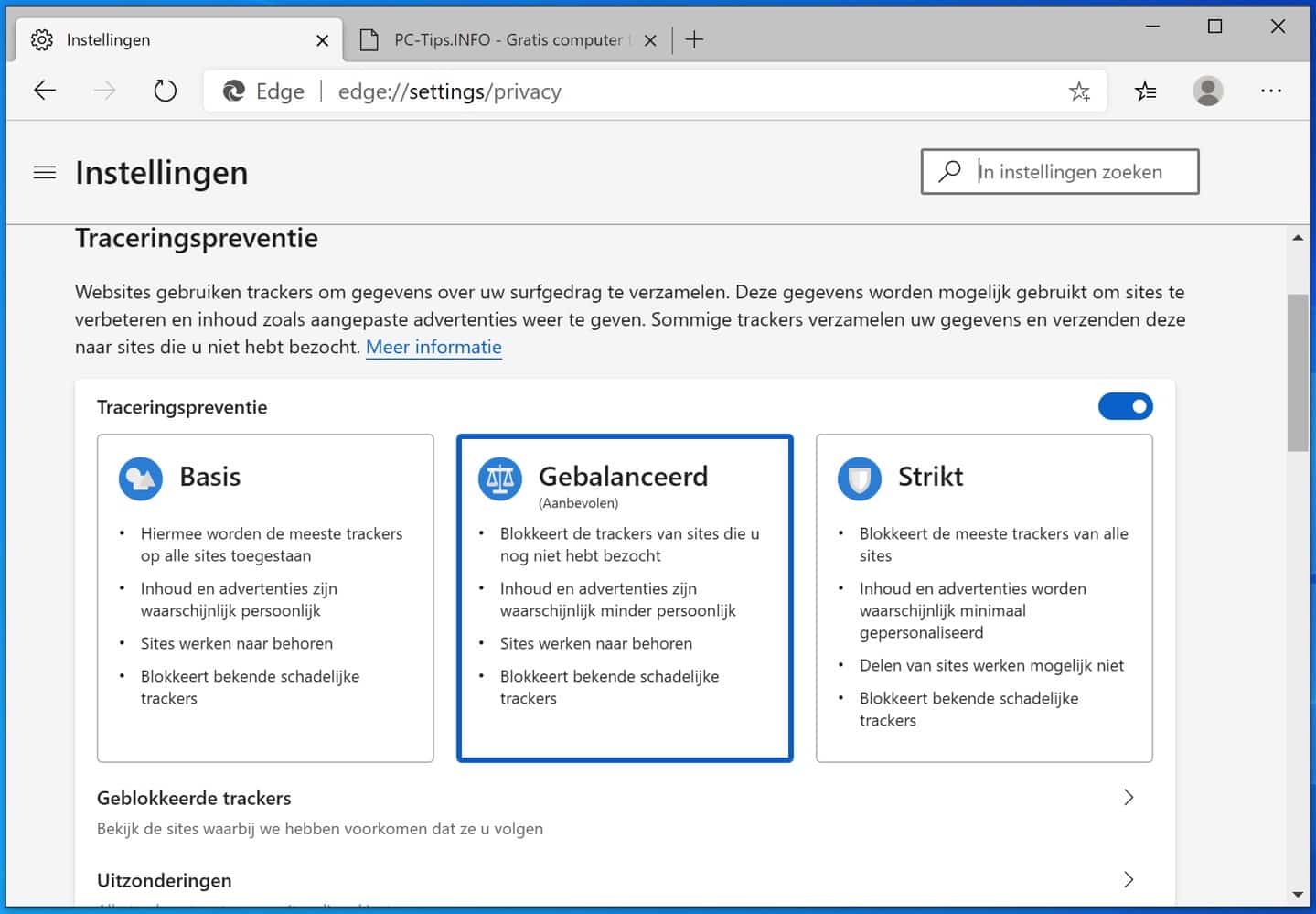
El nuevo navegador Edge basado en Chrome de Microsoft está disponible para Windows 10, Windows 8.1, Windows 8, Windows 7, macOS, iPhone, iPad y Android. Microsoft incluso lanzará una versión para Linux en el futuro. Chrome es compatible con todas estas plataformas, lo que facilita mucho la disponibilidad del nuevo Edge para Microsoft.
Instalar borde de cromo
Si aún no has instalado Chromium Edge, puedes descargarlo desde www.microsoft.com/edge.
Una vez descargado, haga clic en descargar para instalarlo. La nueva versión de Edge sobrescribe automáticamente la versión anterior de Edge y la reemplaza por completo en su computadora.
Importar marcadores de Chromium Edge
Durante la instalación, tiene la opción de importar datos del navegador, como marcadores y favoritos de Google Chrome, elegir el diseño de la página de inicio original y configurar la sincronización entre dispositivos (otras computadoras, su teléfono, etc.).
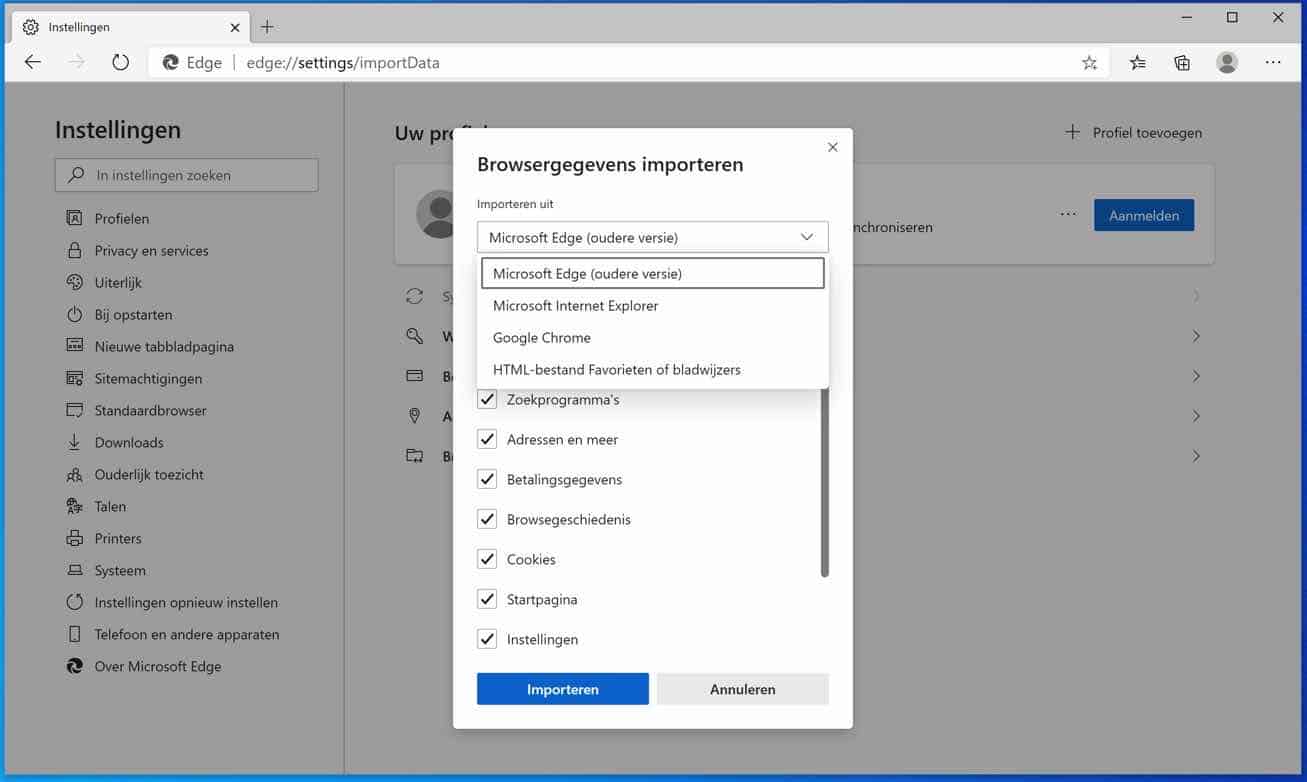
Personaliza el diseño de la página de inicio de Chromium Edge
Dependiendo del diseño que elija durante la instalación, la página de inicio mostrará una fuente de noticias o una página mínima (con la fuente de noticias simplemente desplazándose hacia abajo).
Puede ver fácilmente los otros diseños haciendo clic en el ícono de ajustes en la parte superior derecha y seleccionando su elección en el menú. Puede elegir entre Destacado, Inspirador, Informativo y Personalizado.
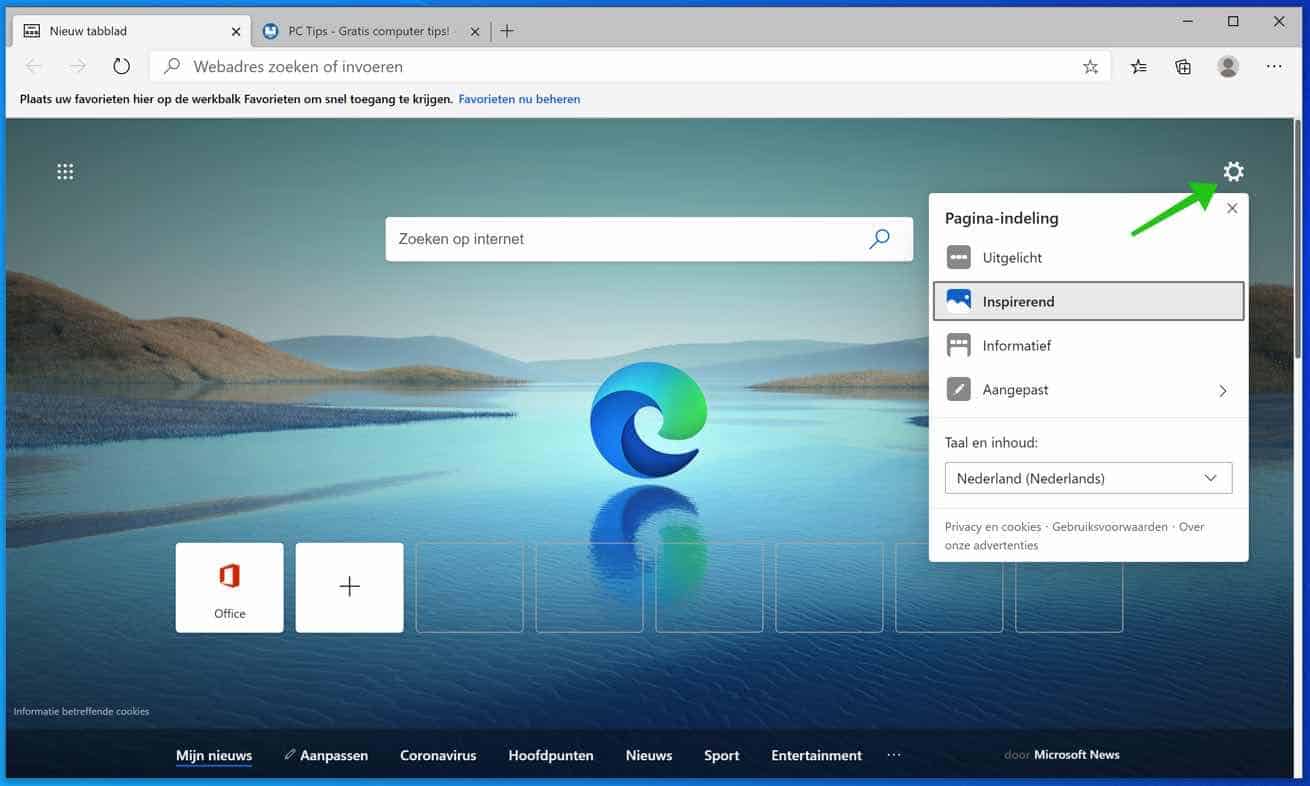
Si selecciona personalizado, puede activar o desactivar los accesos directos, la imagen del día y ajustar el contenido.
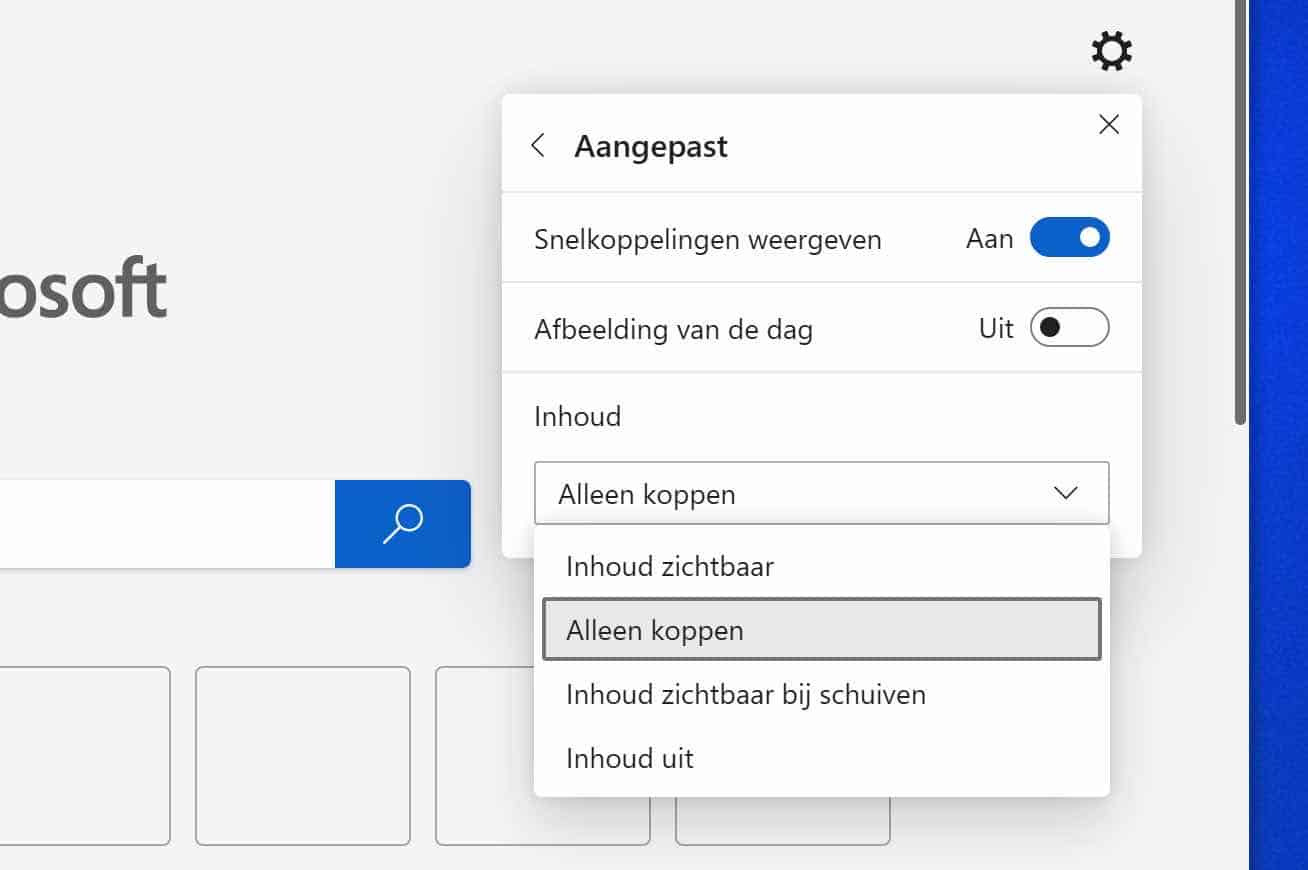
Búsqueda de borde de cromo
Para ir a un sitio web o realizar una búsqueda específica, ingrese la dirección web o la consulta de búsqueda en la barra de búsqueda o en la ventana Buscar en Internet. Chromium Edge te mostrará una sugerencia basada en tu búsqueda.
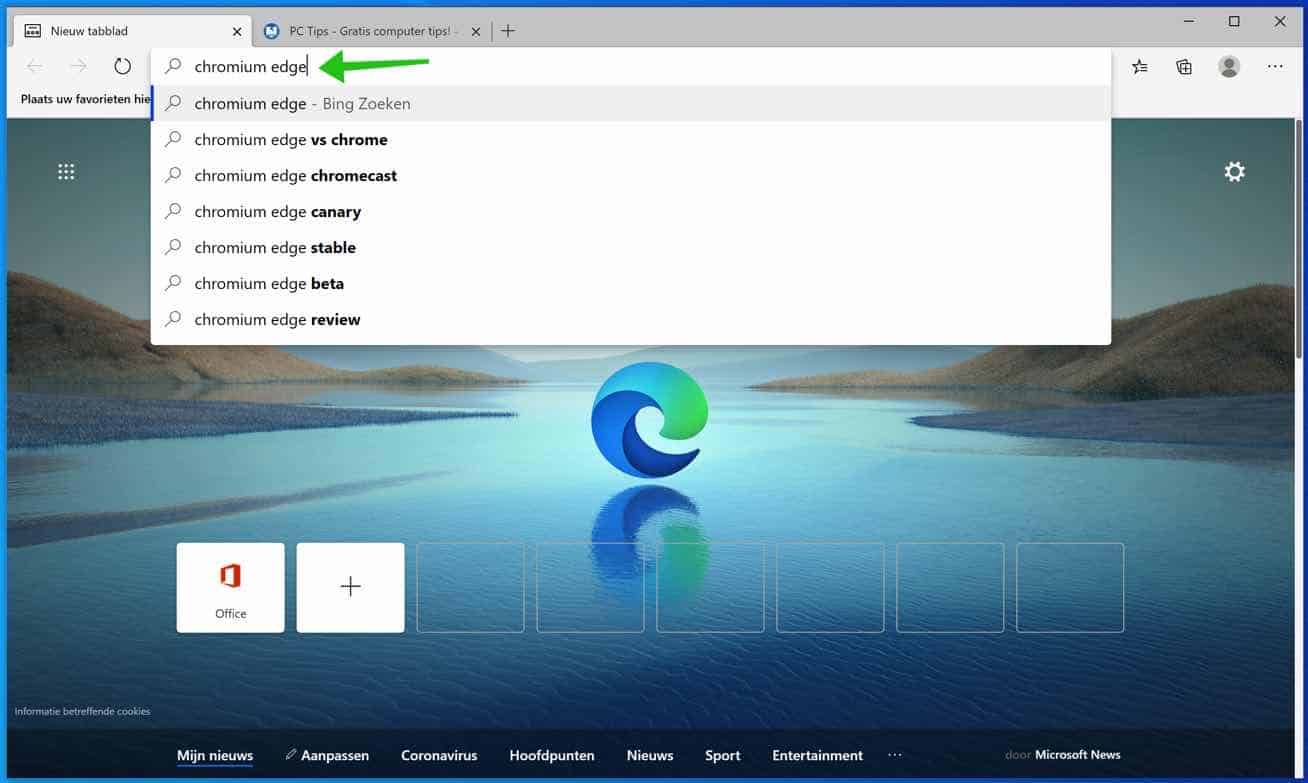
Controles de borde de cromo
Todos los controles principales de Edge se encuentran en la barra superior. En el extremo izquierdo están los botones Atrás, Adelante, Actualizar página e Inicio.
Los botones Apartar y Todas las pestañas de la versión anterior de Edge desaparecieron. Al hacer clic en + se crea uno nuevo. La pestaña se abre y al hacer clic en la pequeña X se cierra una pestaña abierta..
El funcionamiento no difiere del de los navegadores web anteriores/de otros.
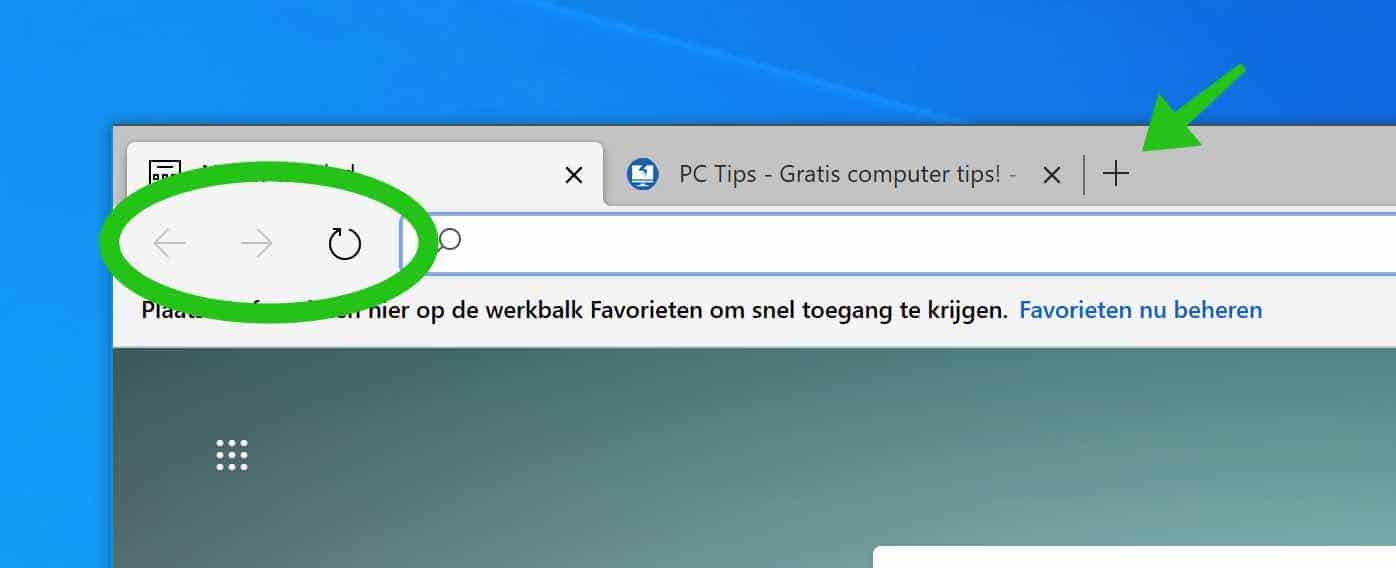
Favoritos de Chrome Edge
Para mostrar sus favoritos en Chromium Edge, haga clic en el icono de asterisco con 3 líneas. Luego podrá administrar los favoritos, eliminar los favoritos duplicados y, por supuesto, verá los favoritos que haya guardado.
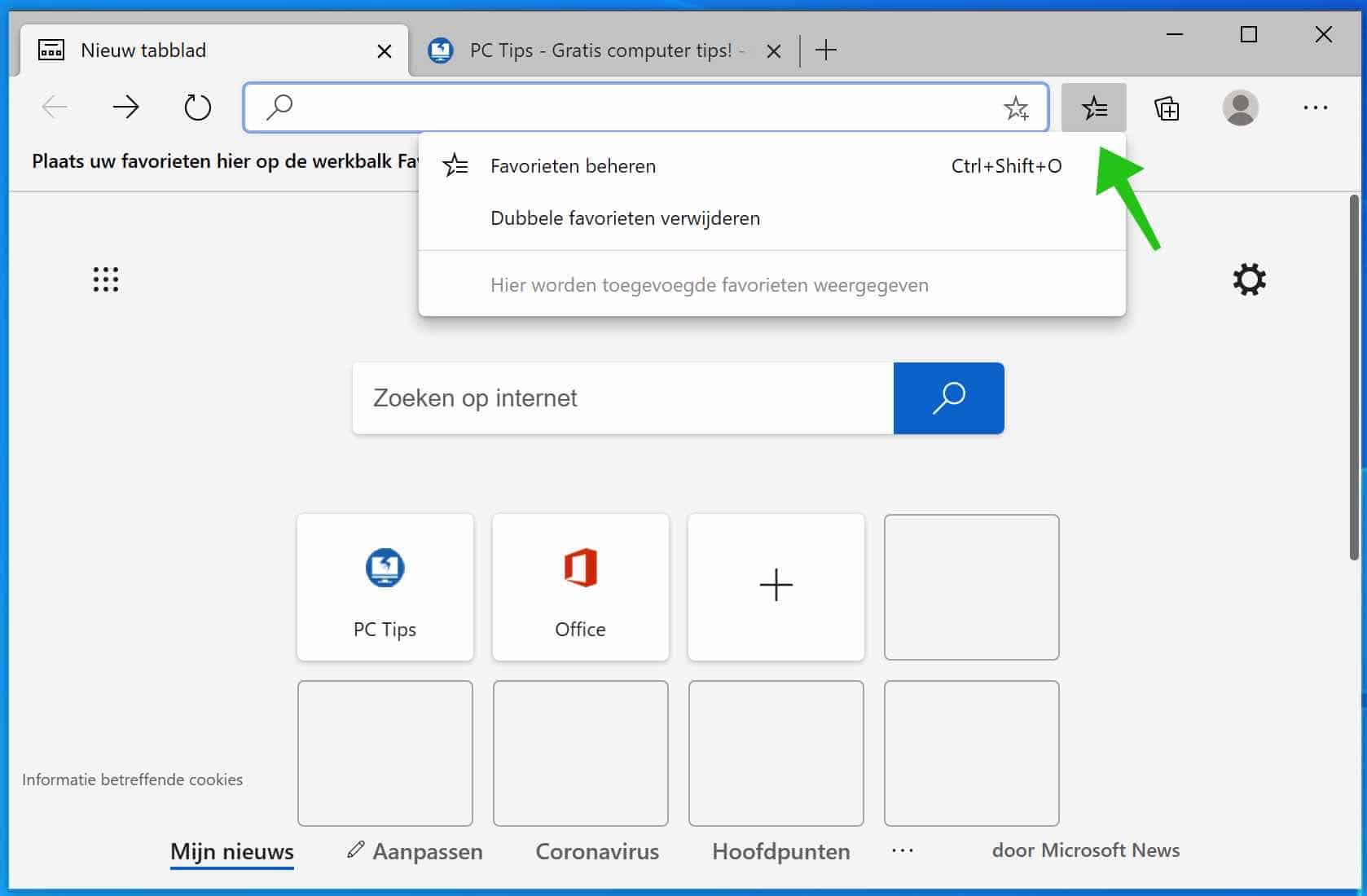
Modo privado de Chromium Edge (InPrivate)
Si desea navegar en modo privado cuando usa Edge, puede hacerlo fácilmente.
Para abrir una nueva pestaña de InPrivate, haga clic en el botón de menú del navegador en la parte superior derecha y seleccione "Nueva ventana de InPrivate".
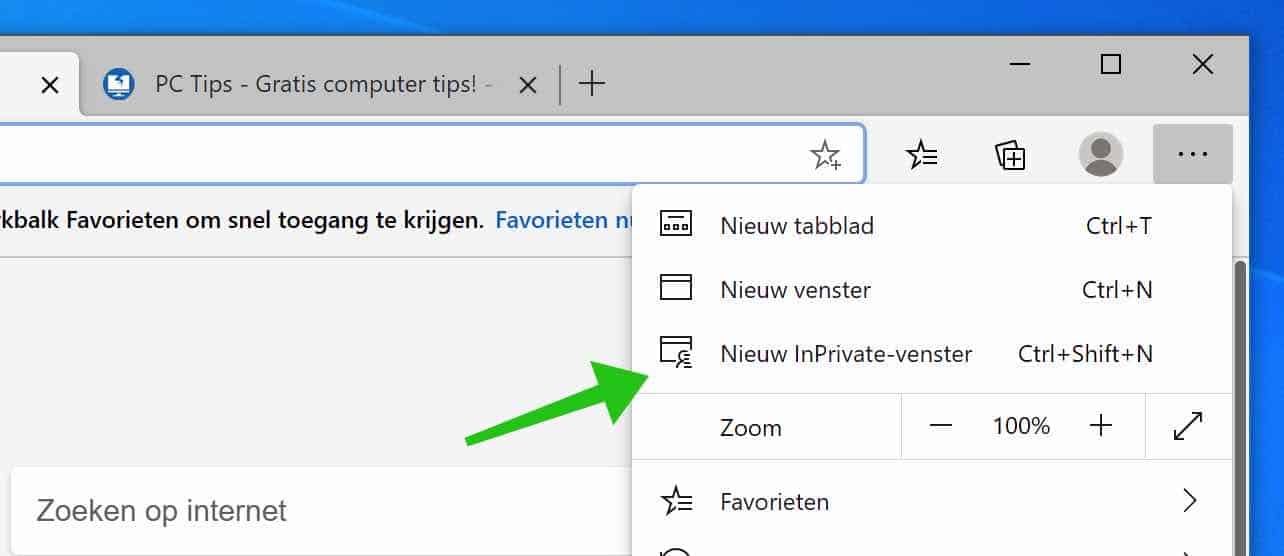
También puedes abrir una nueva pestaña privada con el método abreviado de teclado Ctrl + Shift + N mientras el navegador Edge está activo.
Chromium Edge visitó sitios recientemente
La nueva página de inicio de Edge presenta una fila de íconos que muestran los sitios web o páginas visitados recientemente. Al hacer clic en estos accesos directos, accederá directamente a esa página.
También puede utilizar estos atajos para mostrar sus sitios favoritos. Haga clic en + al final e ingrese el nombre y la URL del sitio que desea agregar.
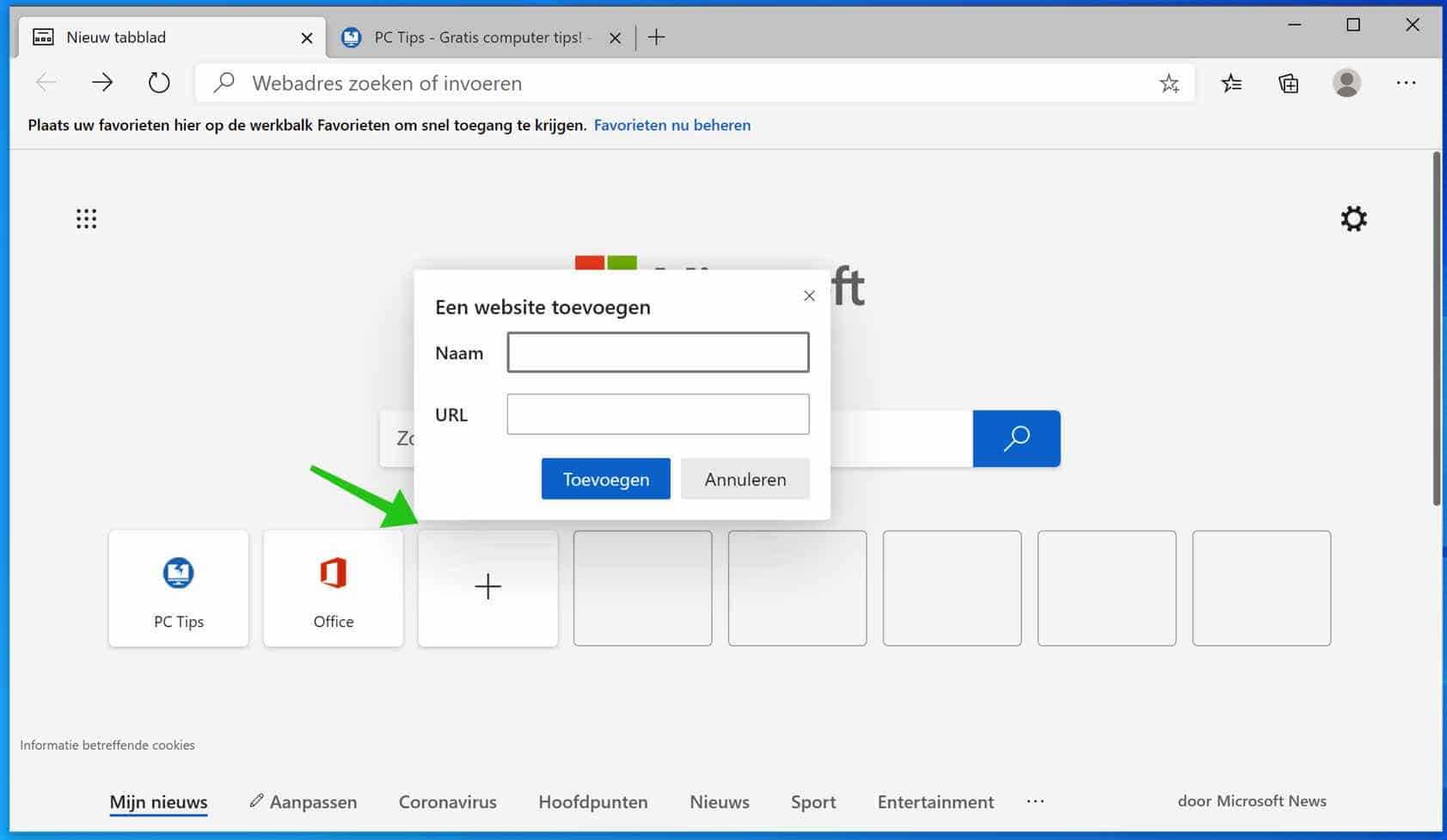
Privacidad de Chrome Edge
Microsoft parece estar tomando en serio las opciones de privacidad de los usuarios con Edge Chromium, y ahora usted tiene una manera mucho más fácil de tomar el control de los datos y el historial de su navegador. La mayor mejora es la prevención de seguimiento.
Puede acceder a estas configuraciones desde el menú de Chromium Edge. Abra el navegador Chromium Edge, haga clic en los 3 puntos en la esquina superior derecha. Seleccione Configuración en el menú.
En el menú de la izquierda elija Privacidad y servicios.
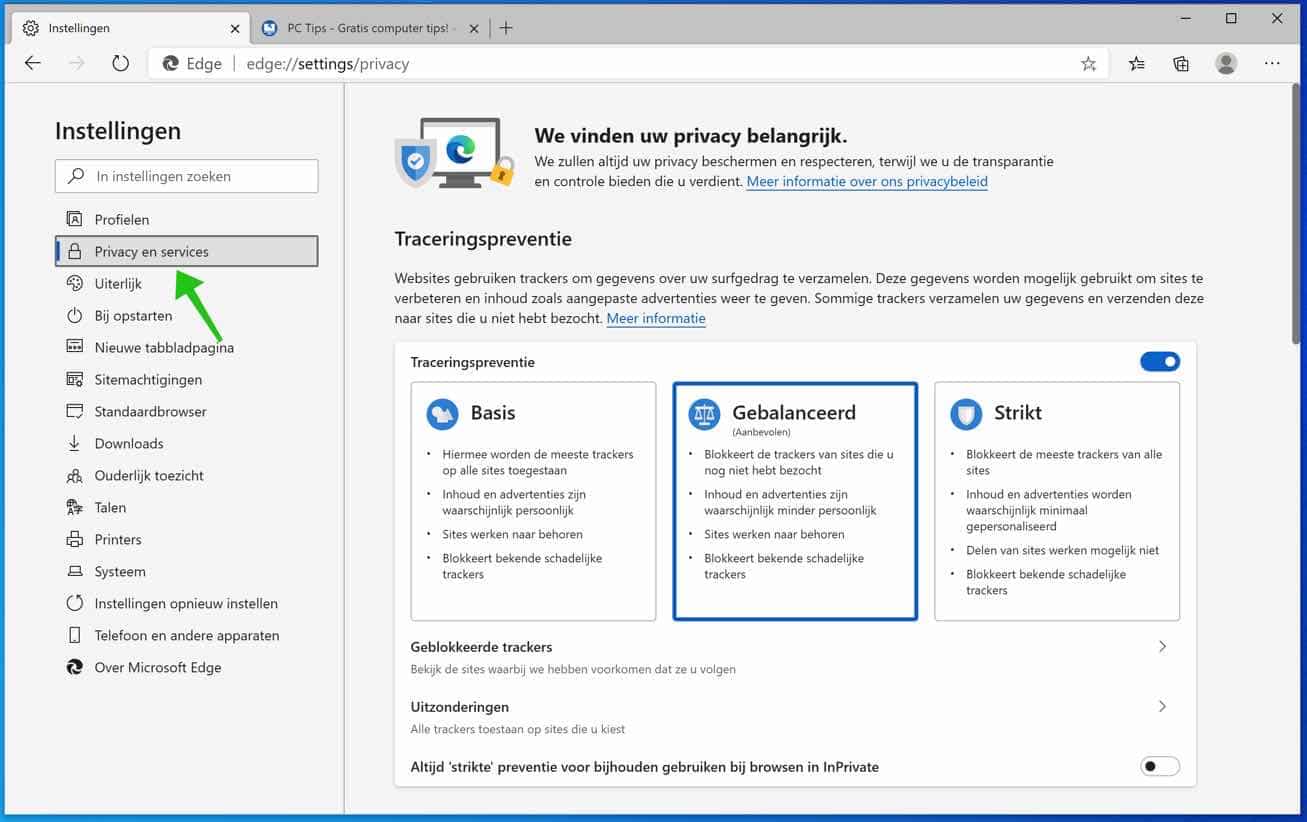
Puede elegir tres niveles diferentes de prevención de seguimiento: Básico, Equilibrado y Estricto.
Estas opciones bloquean todos los rastreadores no deseados conocidos, así como el contenido personalizado (como anuncios), usted elige lo que se muestra y qué tan bien funcionan todas las funciones del sitio web depende del nivel que elija.
Mi consejo es que cambies a Strictly y luego veas cómo afecta a tus sitios web favoritos. Si descubre que los sitios web no se muestran como deberían, siempre puede volver a Equilibrado.
Puede ver los sitios que ha bloqueado para que no lo rastreen y también permitir excepciones de ciertos sitios web.
Otra característica útil que quiero mostrarles es la lectura de sitios web en voz alta.
Leer Chromium Edge en voz alta
Chromium Edge ofrece a los usuarios la opción de leer el sitio web en voz alta, algo que no se ve en otros navegadores. Leer en voz alta puede resultar útil para personas con discapacidad visual.
Abra el navegador Chromium Edge, haga clic en los 3 puntos en la esquina superior derecha. Seleccione Leer en voz alta en el menú.
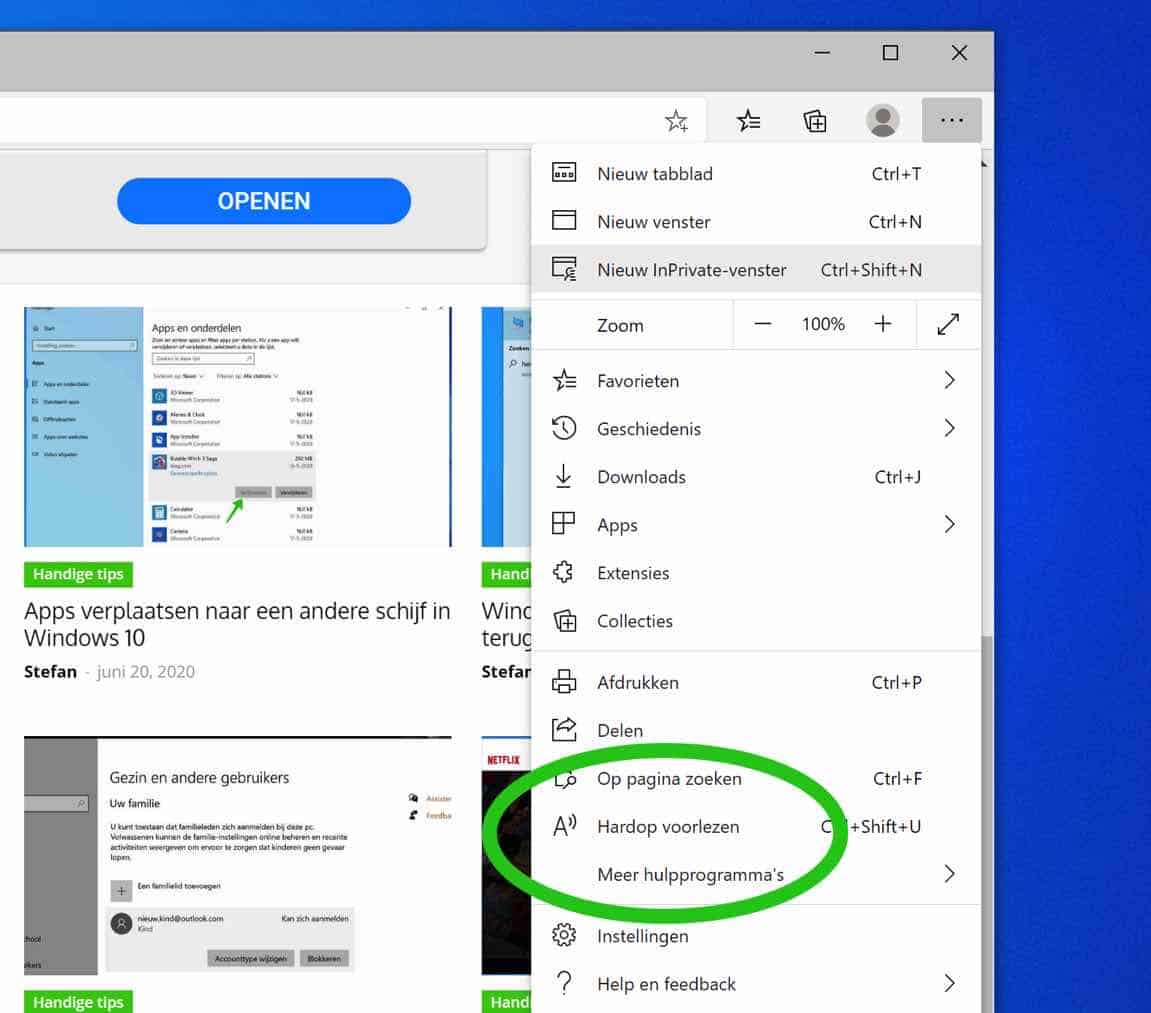
También puedes presionar la combinación de teclas CTRL + SHIFT + U cuando Chromium Edge está activo.
Espero que este artículo y esta información te hayan ayudado a comprender el nuevo navegador Chromium Edge. ¡Gracias por leer!

He instalado la nueva versión de EDGE.
Lo que creo que es una pena es que sólo hay 8 “mosaicos” disponibles para las páginas favoritas. La búsqueda es más rápida que antes con esta versión, por lo que es útil ampliar esta opción.